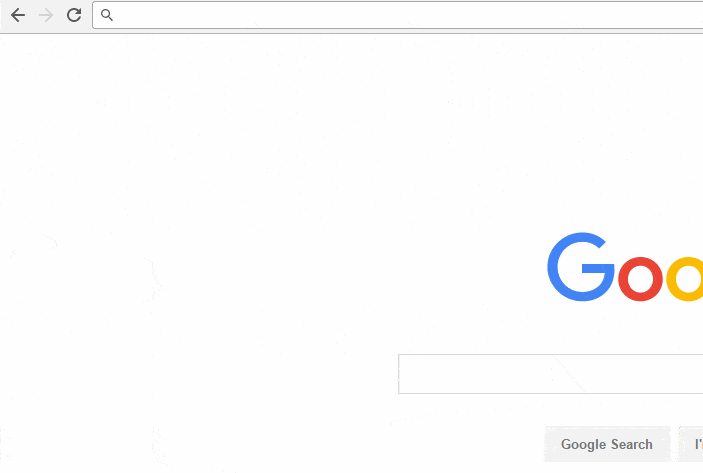
קוראים רבים שמחו לגלות בפוסט הקודם תכונות שהם לא הכירו ב Chrome כמו אפשרות ה Pin tab וקיצורי דרך שימושיים. בפוסט הזה החלטנו ללכת צעד אחד מעבר לתכונות המובנות ב Chrome, היום נלמד "לאלף" את כרום.
אחת התכונות החביבות על כולנו בכרום היא האפשרות לבצע חיפושים בגוגל ישירות משורת הניווט בלי צורך להקליד קודם את כתובת מנוע החיפוש, תכונה נוחה שגם חוסכת לכולנו זמן.
רבים לא יודעים שהם בעצם יכולים להגדיר בעצמם לכרום איפה ובאיזה שירות בדיוק אתם רוצים שהחיפוש יעשה. כך שהנוחות והיעילות הזו תהיה בשליטה מלאה שלכם. ותוכלו לרתום לתכונה הנפלאה הזו לא רק את מנוע החיפוש גוגל אלא כל שירות שאתם מחפשים בו תוצאות. הפעלת התכונה הזו מצריכה קצת עבודת הגדרה. אבל הגדרה כזו של הדפדפן יכולה לחסוך לכם זמן רב ולהפוך את העבודה שלכם ליעילה ומהירה באופן משמעותי.
הדגמנו על קצה המזלג את השימוש בתכונה הזו, כשהסברנו איך להפעיל אותו עם 3 שירותים מומלצים למציאת תמונות ח-י-נ-ם! בפוסט הזה אדגים ואסביר קצת יותר בהרחבה, כיצד אתם יכולים להגדיר ולהפעיל לטובתכם את התכונה הזו של כרום, וגם הוספתי בתחתית הפוסט טבלה עם רשימה של 30 שירותים רלוונטים ליזמים וסטאטרטאפים, שתקל עליכם את סידור ההגדרות, ותאפשר לכם להפיק את המירב מהתכונה הזו.
הוספת והגדרת מנוע חיפוש
מקמו את סמן העכבר בשורת הניווט של הכרום שלכם (Omnibar) והקליקו על הכפתור הימני > בחרו באופציה Edit search engine.
או פשוט תעתיקו את הכתובת הבאה לכרום שלכם : chrome://settings/searchEngines
ברשימת מנועי החיפוש שנפתחת, הוסיפו לדוגמא את האופציה הבאה:
| URL | KW | Search engine |
| https://www.pexels.com/search/%s | c. | Pexels |
ככה:
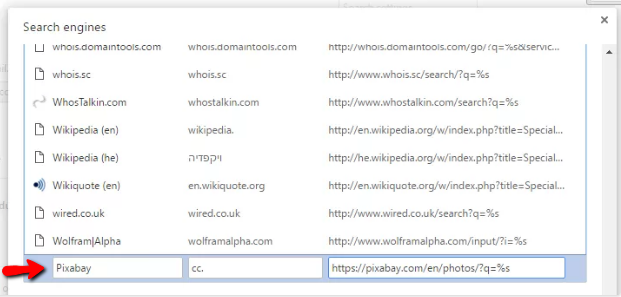 * שימו לב שהנקודה צריכה להופיע מימין כמו בתמונה
* שימו לב שהנקודה צריכה להופיע מימין כמו בתמונה
אחרי שהוספתם את השירות כמנוע חיפוש, אתם יכולים פשוט להקליד בשורת הניווט של הכרום שלכם למשל :
c. + רווח ואז להקליד את החיפוש. וכשתלחצו אנטר תגיעו ישירות לתוצאת החיפוש באתר pexels.
זהו, קל ופשוט!
באופן דומה תוכלו להוסיף כל שירות/מנוע חיפוש שאתם מעוניינים בו. כל עוד אתם מקפידים על הכללים הבאים:
- בצעו חיפוש בשירות בו אתם מעונינים.
- העתיקו את כתובת ה URL של התוצאה והחליפו את מילת החיפוש שמופיעה ב URL במשתנה/סימן %s
- הדביקו את ה URL החדש שיצרתם, ברשימת מנועי החיפוש.
- בחרו במילת מפתח שתזכרו בקלות, ורצוי גם להוסיף סימן כגון "." או "," כדי שיהיה לכם קל להפעיל את תכונת מנועי החיפוש, משורת הניווט של הדפדפן, מבלי שזה יתנגש לכם עם חיפוש רגיל שלכם בגוגל.
30 מנועי חיפוש רלוונטים ליזמים:
בטבלה הבאה ריכזתי הגדרות לשירותים פופולרים לשימוש על סטארטאפיסטים. הוסיפו את מנועי החיפוש האלו לרשימת מנועי החיפוש שלכם (ראו לעיל הסבר איך עושים את זה, בפיסקת "הוספה והגדרת מנוע חיפוש")
* שימו לב שבטבלה כשמילת המפתח היא בעברית, מגיע אחריה פסיק ולא נקודה.
| מנוע החיפוש | מילת המפתח | הכתובת URL |
| Google US | us. | https://www.google.com/?gfe_rd=cr&ei=RekxVuD0E82q8we_y7uoCw&gws_rd=cr&fg=1&gl=us#q=%s&gl=us&pws=0&gws_rd=cr,ssl |
| Youtube | Youtube. | http://www.youtube.com/results?search_query=%s&page={startPage?}&utm_source=opensearch |
| Google Images | image. | https://www.google.com/search?as_st=y&hl=en&tbm=isch&sa=1&btnG=Search&q=%s |
| Google Maps | maps. | http://maps.google.com/maps?q=%s |
| Google Translate | translate. | http://translate.google.com/?source=osdd#auto|auto|%s |
| Gmail search | email. | https://mail.google.com/mail/u/0/#search/%s |
| Android | android. | https://market.android.com/search?q=%s |
| Chrome | chrome. | https://chrome.google.com/webstore/search/%s |
| Crunchbase | crunch. | http://crunchbase.com/app/search?q=%s |
| Linkedin people search | linked. | http://www.linkedin.com/search/fpsearch?type=people&keywords=%s&pplSearchOrigin=GLHD&pageKey=member-home&search=Search |
| Bookmarks | bookmarks. | chrome://bookmarks/?#q=%s |
| Dribbble | drib. | http://dribbble.com/search?q=%s |
| Drive | drive. | https://drive.google.com/#search/%s |
| Extensions chrome settings | e. | chrome://chrome/extensions?%s |
| FB – pages search | pages. | https://www.facebook.com/search/str/%s/keywords_pages |
| FB – All search | fb. | https://www.facebook.com/search/str/%s/keywords_top |
| FB – Search my posts | fbme. | https://www.facebook.com/search/str/%s/keywords_top?filters_rp_author=me |
| FB – מנוע החיפוש מאת מיכאל לוגסי בקבוצת פייסבוק שאלות ותשובות לסטארטאפים |
השבוע, | https://hashavua.lugassy.net/?q=%s&hPP=10&idx=hashavua&p=0&is_v=1 |
| FB – חיפוש אורגני בקבוצת בשאלות ותשובות לסטארטאפים (איתן לויט ודויד כץ) | שות, | https://www.facebook.com/groups/Hashavua/search/?query=%s |
| Gmail contacts | contacts. | https://mail.google.com/mail/?ui=2&shva=1#contacts/search/%s |
| Pexels | c. | https://www.pexels.com/search/%s |
| Pixabay | cc. | https://pixabay.com/en/photos/?q=%s |
| unplash | ccc. | https://unsplash.com/search?keyword=%s |
| Quora | q. | http://www.quora.com/search?q=%s&context_type=&context_id= |
| whois.sc | who. | http://whois.domaintools.com/%s |
| Wikipedia En | wiki. | http://en.wikipedia.org/w/index.php?title=Special:Search&search=%s |
| ויקפדיה | ויקי, | http://he.wikipedia.org/w/index.php?title=Special:Search&search=%s |
| גייקטיים | geek. | http://www.geektime.co.il/?s=%s |
| Github | git. | https://github.com/search?utf8=✓&q=%s |
| Stackoverflow | stack. | http://stackoverflow.com/search?q=%s |
מתקדם – חיפוש אחד עם מספר פרמטרים
בחלק מהשירותים בהם אנחנו משתמשים, יש צורך לפעמים להשוות 2 מילים האחת לשניה. למשל במקרה של השוואת נפח החיפוש בגוגל בין 2 מילים ב Google Trends. או למשל חיפוש של הנחיות נסיעה מכתובת אחת לשניה. מסתבר שבאמצעות Hack נפלא שנעזר בקצת ג'אווה סקריפט, גם התכונה הזו אפשרית.
הנה כמה דוגמאות שתוכלו להעתיק:
| מנוע החיפוש | מילת המפתח | הכתובת URL |
| Google Trends | trends. | javascript: var s='%s'; url='https://www.google.co.il/trends/explore#q=%s%2C%20%s%2C%20%s%2C%20%s%2C%20%s&cmpt=q&tz=Etc%2FGMT-3'; query="; urlchunks=url.split('%s'); schunks=s.split(';'); for(i=0; i<schunks.length; i++)query+=urlchunks[i]+schunks[i]; location.replace(query); |
| google flight | flight. | javascript: var s='%s'; url=' https://www.google.com/flights/#search;f=%s;t=r-%s-0x34674e0fd77f192f%253A0xf54275d47c665244;d=2016-08-13;r=2016-08-17;mc=e'; query="; urlchunks=url.split('%s'); schunks=s.split(';'); for(i=0; i<schunks.length; i++)query+=urlchunks[i]+schunks[i]; location.replace(query); |
| Google maps directions | directions. | javascript: var s='%s'; url='http://maps.google.com/maps?saddr=%s&daddr=%s'; query="; urlchunks=url.split('%s'); schunks=s.split(';'); for(i=0; i<schunks.length; i++)query+=urlchunks[i]+schunks[i]; location.replace(query); |
כעת כל מה שנותר לכם הוא להקליד את מילת המפתח, להפעיל את מנוע החיפוש, ואז להקליד את מילות החיפוש כשביניהם הסימן נקודה פסיק ;
לדוג':
![]()
אתם יכולים לקחת את הקוד ו/או למוד איך לבנות חיפוש כזה משלכם בפשטות באמצעות הפוסט הזה.
אהבתם? אל תפספסו את הפוסט הקודם – איך להפוך את דפדפן Chrome לכלי עבודה אפקטיבי – המדריך המלא
פינגבאק: סיכום 2016 במספרים Startuping.co.il - מה הספקנו ב 8 שבועות בלבד! - Startuping